iPad用Scratch専用ブラウザ「Scrub」
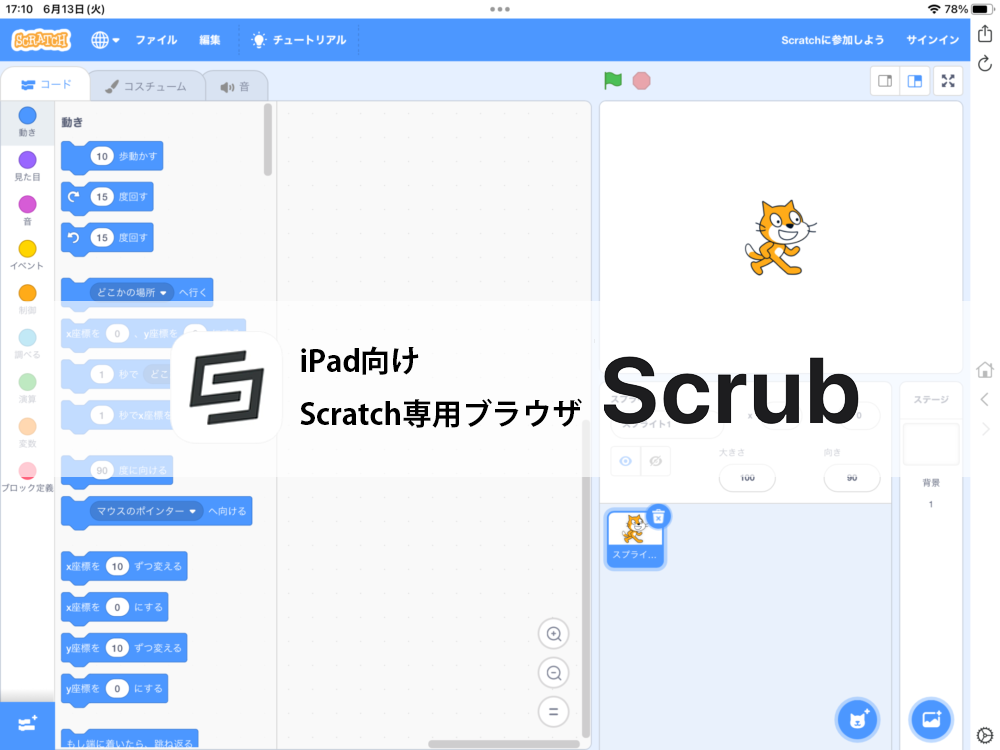
iPadにおいて、Scratchから AkaDako・micro:bit・LEGO等を使えるようにするアプリ「Scrub(スクラブ)」について説明します。
特徴
- Scratch専用のブラウザです。
- iPadの通常ブラウザ(モバイル版のSafari,Chrome,etc)では利用出来ない、AkaDako ・ micro:bit・LEGO(BOOST,WeDo2.0) が利用できるようになります。
- 無料かつオープンソースです。
インストール
使い方
- 起動すると、Scratchのプログラム作成ページが開きます。この画面は、iPadの通常ブラウザで Scratchエディタ https://scratch.mit.edu/projects/editor/ を開いた場合と同じ状態になります。
- ブラウザとしての操作は、右側にまとまっています。
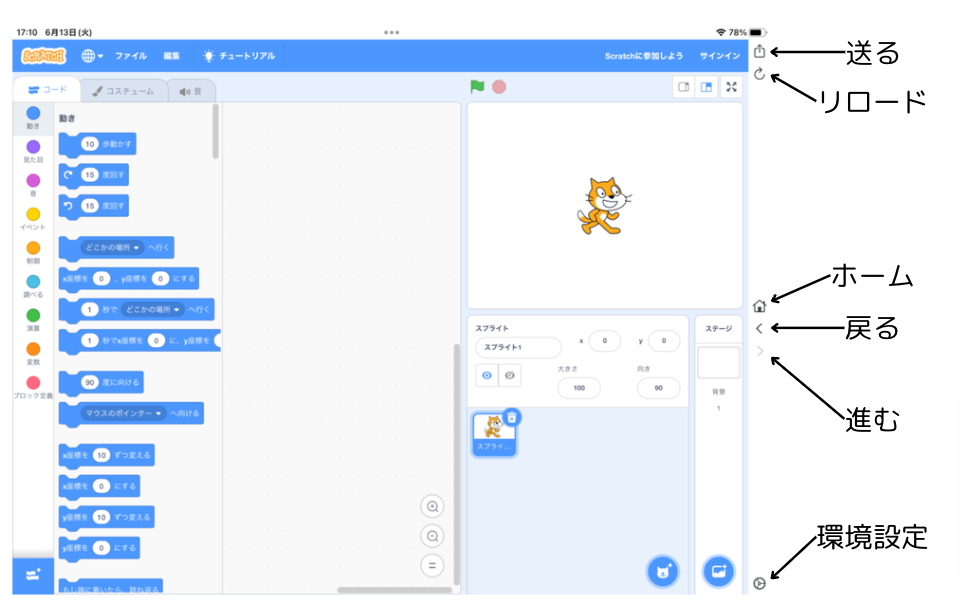
- 起動時の画面に戻る場合は「ホーム」をタップします。
- 「ホーム」(起動時の画面)の初期値は、Scratchエディタ https://scratch.mit.edu/projects/editor/ になっています。この値は画面右下の「環境設定」で変更が可能です。
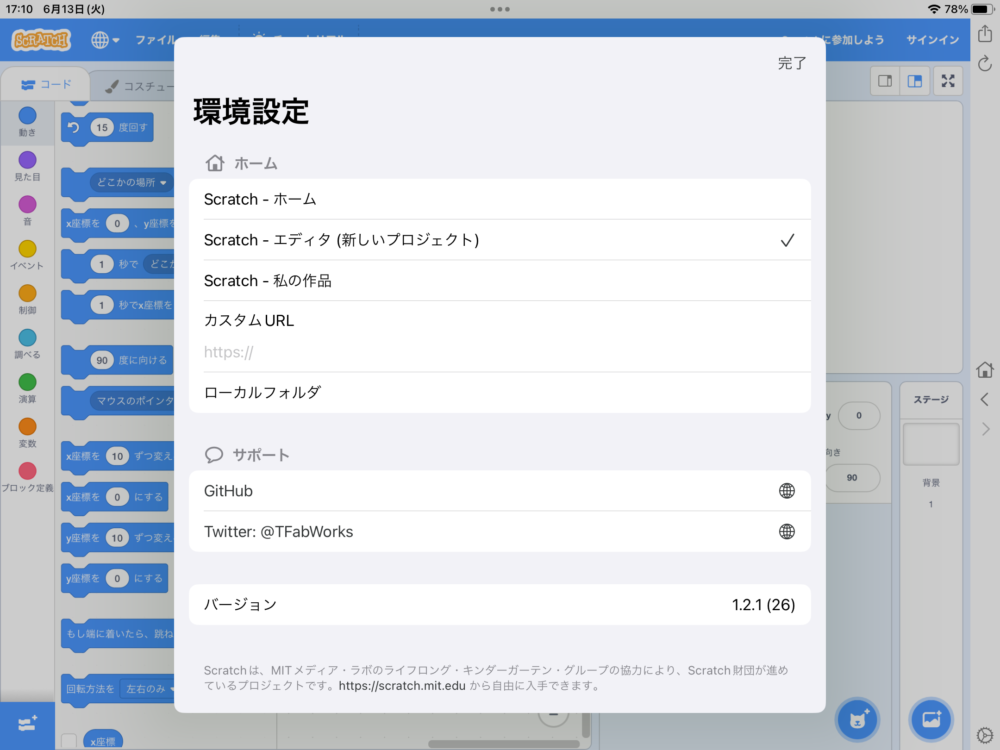
- ScratchおよびScratch互換環境(Streach3,Xcratch,etc)以外のサイトには基本的にはアクセス出来ない(開けても画面操作が出来ないか通常ブラウザが起動する)ようになっています。
- Scratch互換環境を利用したい場合は、「環境設定」の「カスタムURL」にScratch互換のURLを設定し、チェックマークを入れて、保存をタップします。「ホーム」ボタンをタップ(もしくはScrubを再起動)すれば、Scratch互換環境が開きます。
- 学校や企業で使われているMDM(複数のiPadを管理するツール)からこのカスタムURLを一斉変更する事ができます。
AkaDakoを使う場合
- お使いのiPadの種類に応じて、コネクタを変換(ライトニング or USB-C)してUSB接続してください。
- AkaDako本体裏のQRコードを読みます。(読めない場合はhttps://399.jp/ にアクセスしてください)
- オフィシャル教材集でどれか教材を選び「アプリ起動」をクリックするとScrubが立ち上がり教材が利用できます。プログラミングをする場合は、教材集の中の「スクラッチ」を選んでください。
micro:bitを使う場合
- micro:bitの全機能が使える micro:bit moreがお勧めです。使い方はこちら。
